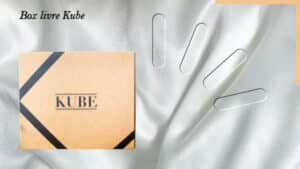Pas question de diminuer ma PAL, avoir beaucoup de livres à lire est un rêve de gosse auquel je ne renoncerai pour rien au monde. Mon souci est ailleurs : comment m’assurer qu’elle tourne et que certains livres ne sont pas d’éternels oubliés. Alors, au moins une fois par mois (plus dans les périodes où peu de livres sortent), je vais chercher un livre qui est là depuis longtemps, et pour ça, j’utilise Notion. La version de base est gratuite et me suffit largement pour gérer sa Pile À Lire (PAL) avec Notion.

Sur Notion, j’ai créé un tableau qui me permet de connaître mes livres par mois, où année d’entrée.
Ce tutoriel ne vous sera peut-être pas d’une grande aide si vous avez plusieurs centaines de livres, parce qu’il vous faudra les rentrer un à un, mais si comme moi vous en avez moins de 100, cela peut vous être très utile. Si vous en avez beaucoup, rien ne vous empêche de commencer à partir des livres que vous rentrez à partir d’aujourd’hui ou de le faire petit à petit.
Vous avez déjà un compte dans Notion
Si vous avez déjà un compte Notion, vous pouvez dupliquer le tableau à partir de cette page.
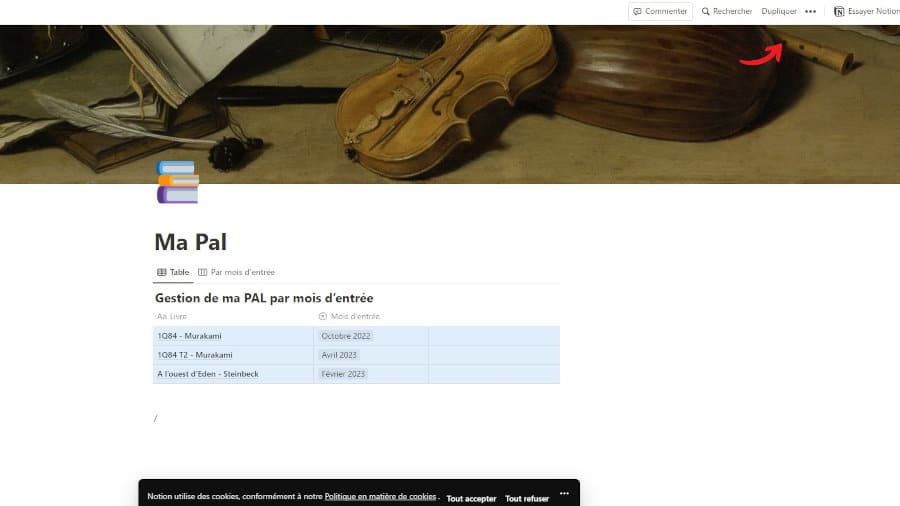
Vous n’avez pas de compte Notion
Si vous ne connaissez pas Notion, je vous suggère de suivre ce tutoriel pas à pas pour vous familiariser avec l’outil. En fin d’article, vous trouverez un lien vers une vidéo de présentation des fonctionnalités de Notion.
Pour ouvrir un compte dans Notion, rendez-vous sur cette page : https://www.notion.so/signup
Vous pouvez vous connecter directement avec votre compte Google ou votre compte Apple. Ou alors, vous inscrire avec votre adresse mail. Notion enverra un message de confirmation avec un code secret temporaire sur votre boîte mail.
- Rentrez votre code de confirmation et répondez aux questions de notion : votre pseudo et votre mot de passe
- Cliquez sur un usage personnel.
- Puis sur Ajouter une page et donnez un titre à votre page
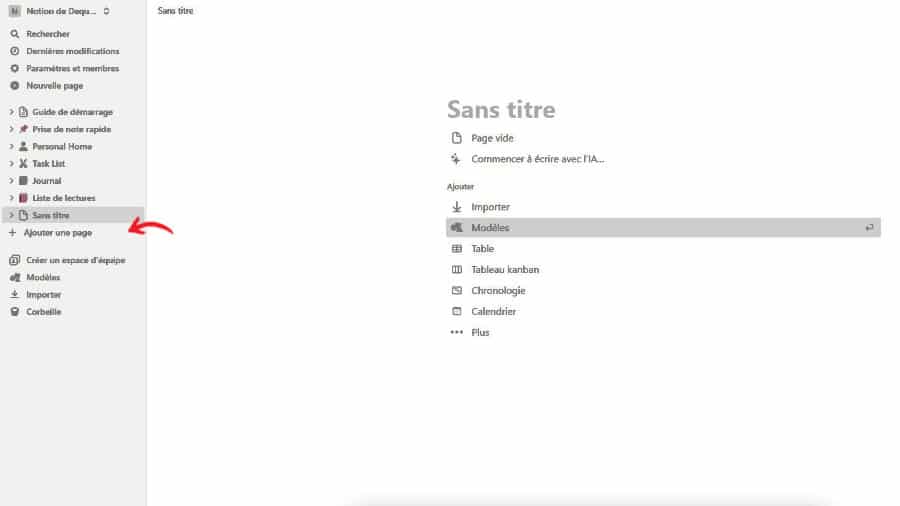
- Vous pouvez aussi ajouter une icône ou une image de couverture (balayer le titre avec la souris)
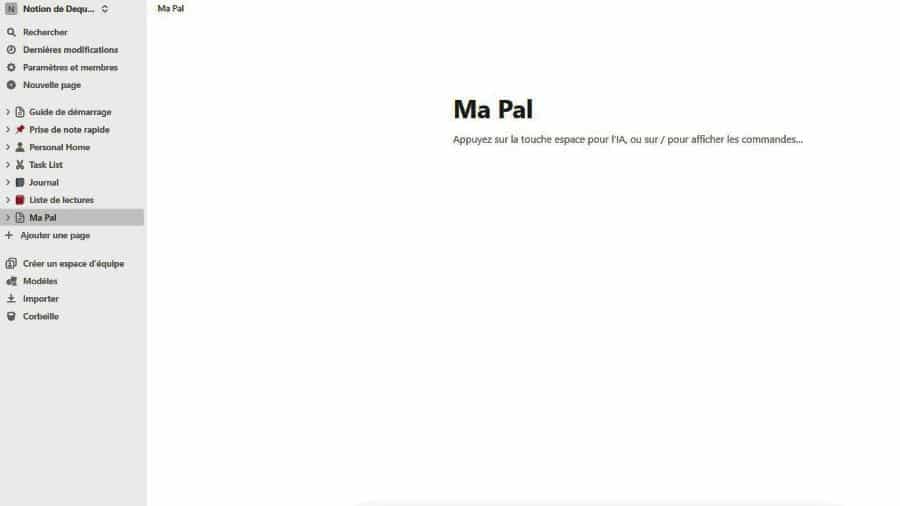
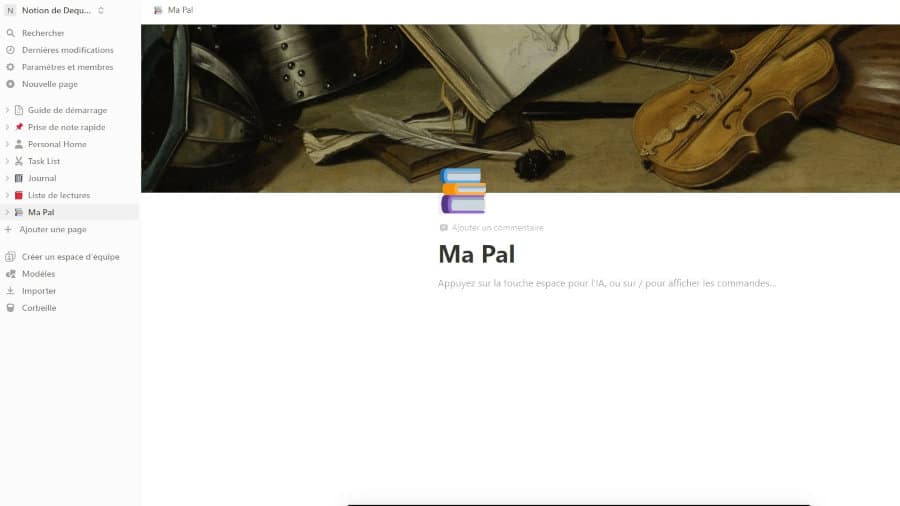
- En dessous du titre, tapez “/Tab” et choisissez Tableau dans la liste déroulante
- Saisissez le premier livre ainsi que la date d’entrée dans votre PAL (si vous ne vous souvenez pas du mois d’entrée, tapez le mois en cours)
- Cliquez dans n’importe quelle case et cliquez sur les 3 petits points à droite, puis sur convertir en base de données.
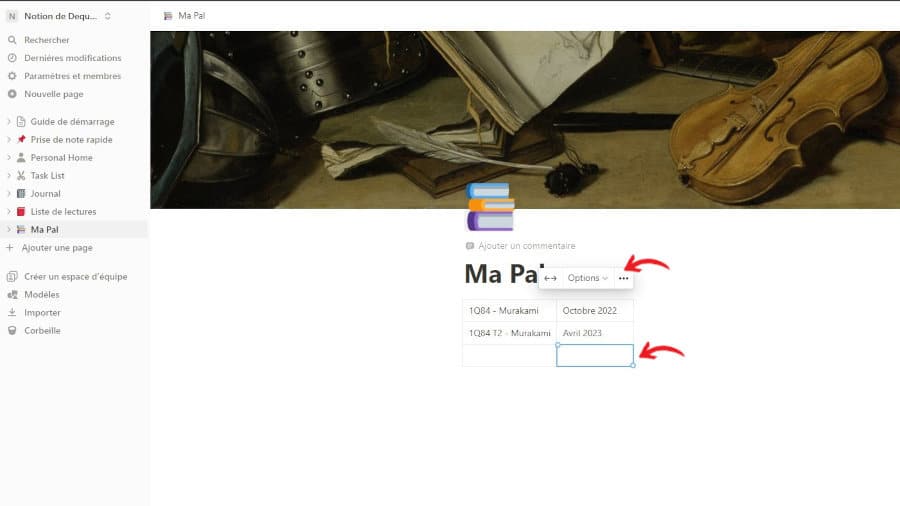
- Ajoutez des titres aux colonnes, sur la colonne Mois d’entrée, cliquez sur Modifier la propriété, Texte et choisissez Sélection, cela vous permettra de choisir le mois d’entrée à votre prochaine saisie, ou d’en créer un nouveau.
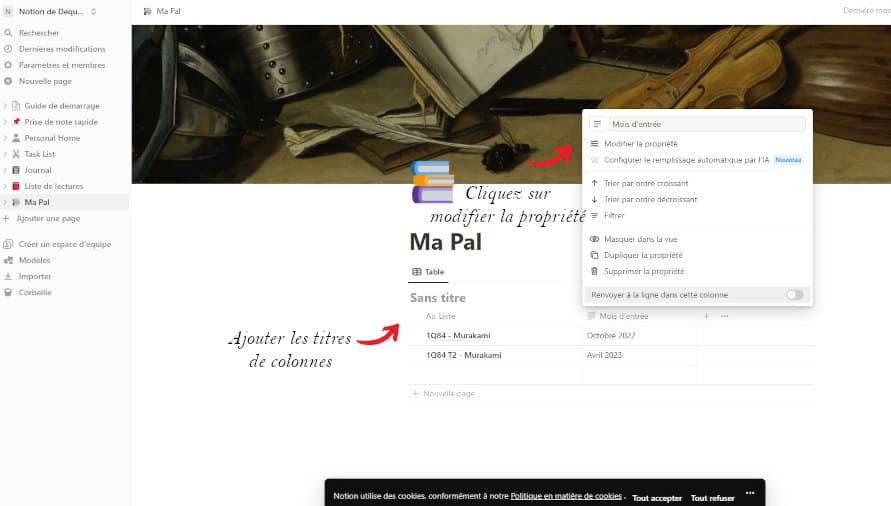
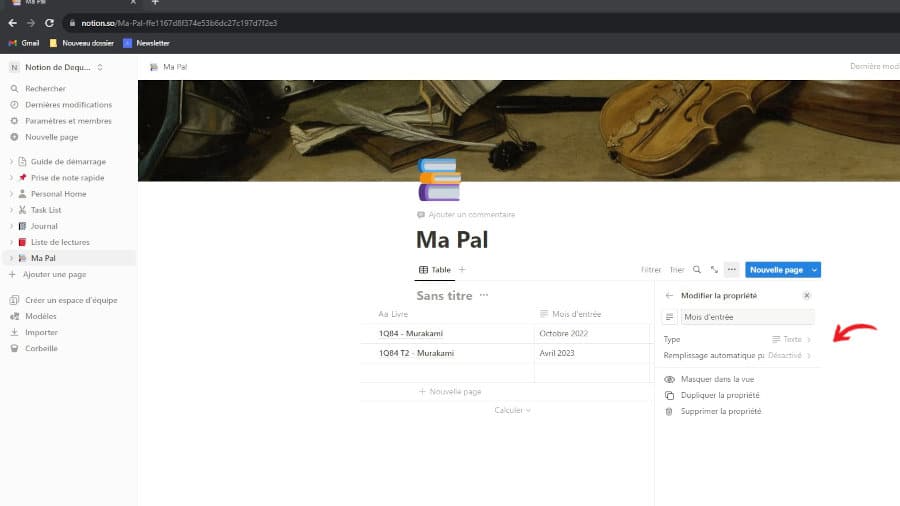
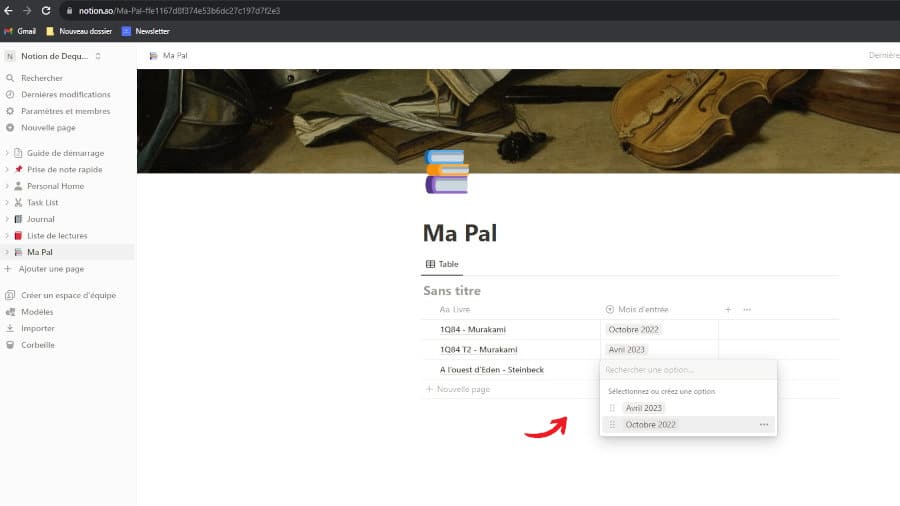
Maintenant, nous allons créer un tableau qui vous montre vos livres par mois d’entrée, vous allez voir que c’est très simple. Et une fois que vous avez lu un livre, supprimez la ligne.
- À droite de Table, cliquez sur +, donnez un nom à la vue et choisissez Kanban, vérifiez que vous avez bien « Groupé par Mois d’entrée ».
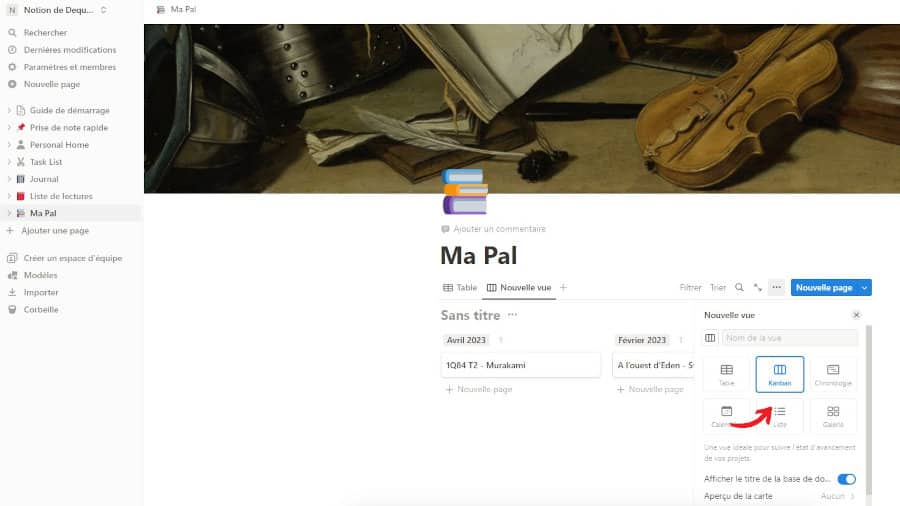
Maintenant, à côté de Table vous avez une nouvelle vue qui regroupe vos livres par mois d’entrée
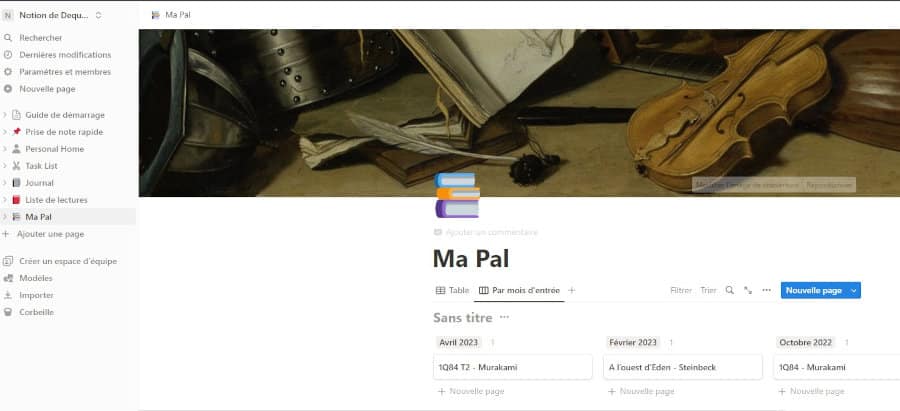
Et maintenant, à vous de gérer vos livres les plus anciens : les lire, les donner, les vendre…
Vous pouvez ajouter des colonnes (Lus, prochaine lecture, SP ou encore prioritaire, ou la catégorie). À vous de jouer.
Autres tutoriels pour gérer sa Pile À Lire (PAL) avec Notion
Tutoriel Notion sur youtube
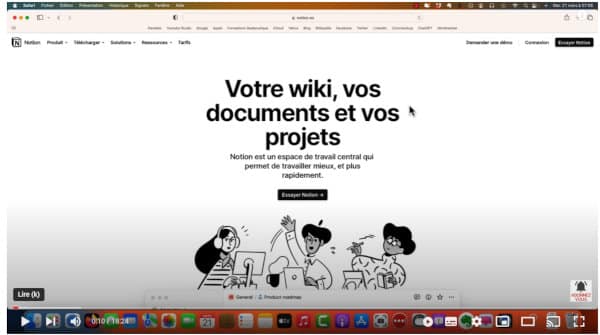
Les guides en ligne Notion
https://www.notion.so/fr-fr/help/guides
Des questions ? Posez-les en commentaire. Lisez aussi mon article : Comment diminuer son budget livres.
Autres trucs et astuces
Comment diminuer son budget livres
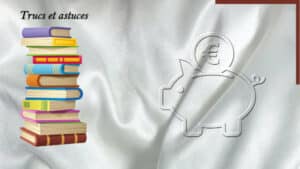
Restons en contact
Inscrivez-vous à la newsletter